Musí být pro vás velmi frustrující, když některé aplikace zakoupené v App Store zmizí z mnoha důvodů, jako je aktualizace softwaru pro iOS, útěk z vězení, chybné vymazání atd. Je možné obnovit nebo znovu stáhnout zakoupené aplikace nebo některé nákupy v aplikaci? Pokud váš iPhone / iPad / iPod běží na iOS 5 nebo novější verzi, můžete obnovit nebo znovu stáhnout aplikace, které jste kdy zaplatili z App Store, jakož i nákupy v aplikaci. Tento článek je pro vás připraven.
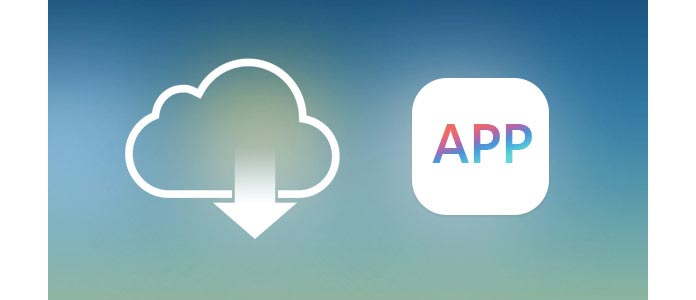
Naštěstí můžete ztracené aplikace znovu stáhnout na iDevice, Mac / PC nebo Apple TV (4. generace). Pokračujte ve čtení a poté postupujte podle pokynů ke stažení zakoupené aplikace.
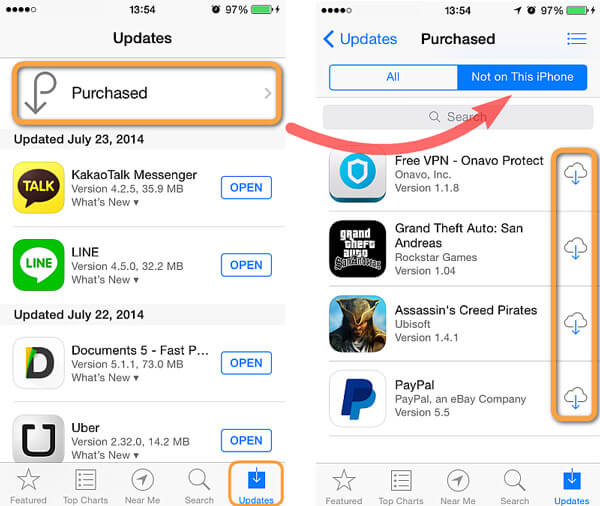
Spusťte App Store na vašem iPhone / iPad / iPod touch.
V zařízení iPhone / iPod: Klepněte na „Aktualizace“ dole a poté klepněte na „Zakoupeno“.
V iPadu: Klepněte přímo na „Zakoupeno“.
Klepněte na „Není na tomto [zařízení]“.
Jste schopni najít ztracenou aplikaci a poté klepnutím na ikonu „Stáhnout“ obnovíte zakoupenou aplikaci na iDevice.
Zakoupené aplikace pro iOS můžete znovu stáhnout v iTunes a aplikace pro váš počítač v Mac App Store.
Otevřete iTunes a přihlaste se do iTunes Store pomocí svého Apple ID.
Na horním panelu nabídek klikněte na „Účet“> „Zakoupeno“.
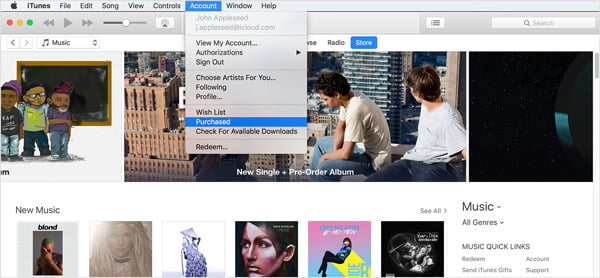
v pravém horním rohu okna iTunes klikněte na Aplikace.
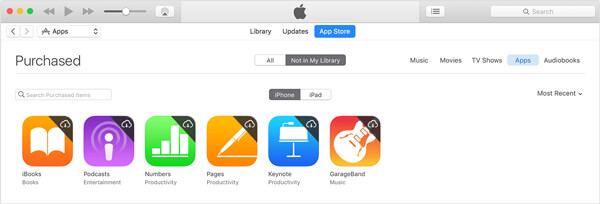
Klikněte na „Not in My Library“ a najděte položku, kterou chcete obnovit. V pravém horním rohu klikněte na ikonu „stáhnout“. Poté najdete stažení, které se objevuje v knihovně iTunes.
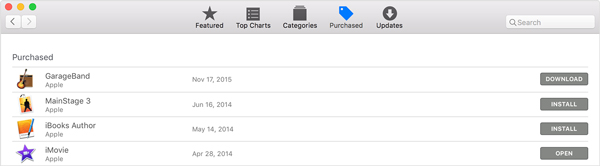
Otevřete Mac App Store a v horní části okna klikněte na „Nákupy“.
Vyhledejte aplikaci, kterou chcete znovu stáhnout, a poté kliknutím na "Instalovat" nebo "Stáhnout" uloženou položku uložte do počítače.
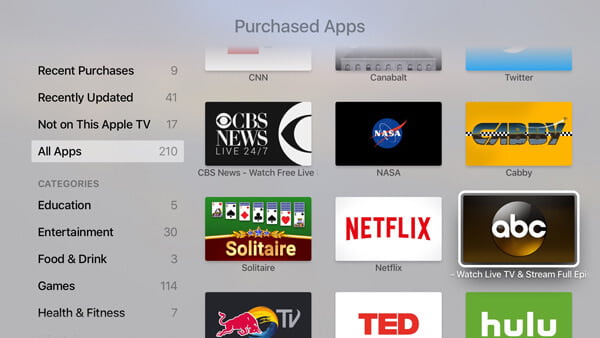
Spusťte App Store z domovské obrazovky App TV.
Zvolte „Zakoupeno“.
Najděte aplikaci, kterou chcete znovu stáhnout.
Vyberte a klikněte na ikonu „nainstalovat“. A pak obnovte zakoupenou aplikaci v Apple TV.
Mnoho aplikací z iPhone / iPad / iPod a Mac vám umožňuje nakupovat předplatné nebo další obsah, jako je bonusový obsah aplikace, úplné odemknutí, měna ve hře atd. Ne všechny aplikace poskytují nákupy v aplikaci, a ne všechny nákupy v aplikaci. vám umožní obnovit. Jste schopni získat neobnovitelné nákupy v aplikaci.
Chcete-li obnovit neobnovitelný nákup, spusťte aplikaci, kterou jste zakoupili, a vyhledejte možnost obnovení. Možná najdete možnost:
➤ V hlavním menu aplikace.
➤ V nabídkách aplikace „Nastavení“ nebo „Možnosti“.
➤ V obchodě s aplikacemi v aplikaci.
Pokud stále nevidíte žádnou možnost obnovení nákupů v aplikaci, můžete zkusit kontaktovat vývojáře aplikace.
Pokud chcete obnovit data aplikace, když jste ztratili zakoupenou aplikaci, možná zkuste pro obnovu dat aplikace iPhone Data Recovery, jako jsou zprávy WhatsApp nebo přílohy WhatsApp atd. Jedná se o velmi výkonný nástroj pro iOS a opravdu si to zasloužíte.
